Dieser Beitrag ist schon sehr alt, und die Infos hier sind sicherlich hoffnungslos veraltet…
Webmin unter OSX installieren
[caption id=“attachment_512” align=“alignnone” width=“531” caption=“Webmin unter OSX”][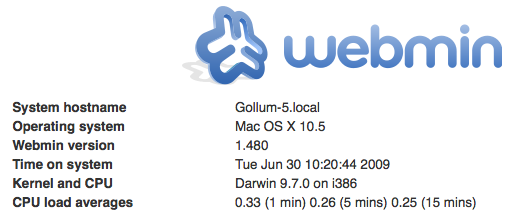 ](http://www.produnis.de/blog/?attachment_id=51g)[/caption]
](http://www.produnis.de/blog/?attachment_id=51g)[/caption]
So bin ich vorgegangen, um Webmin unter OSX 10.5 zu installieren:
Bei mir läuft
Perlin Version5.8.8. Welche Version bei dir installiert ist, erfährst du durch folgendes Terminalkommando:perl --versionBei mir läuft
OpenSSLin Version0.9.7l. Welche Version bei dir installiert ist, erfährst du mit dem Terminalkommando:OpenSSL versionDu benötigst die Apple Developer Tools, die du von der Apple-Seite herunterladen kannst.
Webmin benötigt das Perl-Modul
Net::SSLeayGehe zur Webseite http://www.cpan.org/modules/by-module/Net/ und lade dir das Modul
Net-SSLeay-1.35.tar.gzherunterKopiere die Datei ins Verzeichnis
/usr/local/(Root-Rechte benötigt)Entpacke das Paket per
tar -zxvf Net-SSLeay-1.35.tar.gzWechsle nun in das Verzeichnis per
cd Net-SSLeay-1.35Tippe ein:
sudo Makefile.PL -tTippe nun ein:
sudo make installDas Modul sollte nun installiert sein. Testen kannst du es per Befehl
perl -e 'use Net::ssleay'
Wenn dies ohne Fehlermeldung durchgeht, ist alles in Ordnung.
Des Weitern empfiehlt sich das Perl-Modul
Authen::PAMGehe zur Webseite http://www.cpan.org/modules/by-module/Authen/ und lade dir das Modul
Authen-PAM-0.16.tar.gzherunterKopiere die Datei ins Verzeichnis
/usr/local/(Root-Rechte benötigt)Entpacke das Paket per
tar -zxvf Authen-PAM-0.16.tar.gzWechsle nun in das Verzeichnis per
cd Authen-PAM-0.16Tippe ein:
sudo Makefile.PL -tTippe nun ein:
sudo make installDas Modul sollte nun installiert sein.
Webmin installieren
Gehe zur Webseite http://www.webmin.com/download.html und lade dir das aktuelle
UNIX tar/gzip-Paket vonWebminherunter (bei mir war daswebmin-1.480.tar.gz).Kopiere die Datei ins Verzeichnis
/usr/local/(Root-Rechte benötigt)Entpacke das Paket per
tar -zxvf webmin-1.480.tar.gzWechsle nun in das Verzeichnis per
cd webmin-1.480Tippe ein:
sudo ./setup.shEs startet der Installations-Dialog. Du kannst die Standardeinstellungen zur Konfiguration, Logfile, Perl-Pfad und Webmin-Port 10000 einfach per
RETURNbestätigen.Als Username kannst du alles verwenden, als Standard wird
admineingetragen.Als Passwort kannst du alles wählen.
Die Frage nach der SSL-Verschlüsselung beantwortest du mit
YEbenso beantwortest du die Frage, ob Webmin beim Booten automatisch gestartet werden soll, mit
YWenn alles gut gegangen ist, sollte sich das Script mit folgender Meldung verabschieden:
Webmin has been installed and started successfully. Use your web browser to go to: https://(your server name or IP address):10000
12. Genau das machen wir jetzt, rufe mit deinem Browser die Adresse [https://127.0.0.1:10000](https://127.0.0.1:10000) auf. Da wir unser SSL-Zertifikat selbst gegengezeichnet haben, muss nun evtl. noch eine "Ausnahme" im Browser hinzugefügt werden.
13. Von der Konsole aus kann Webmin wie folgt gestartet und gestoppt werden: /etc/webmin/start
/etc/webmin/stop
Usermin installieren
1. Gehe zur Webseite [http://www.webmin.com/udownload.html](http://www.webmin.com/udownload.html) und lade dir das aktuelle `UNIX tar/gzip`-Paket von `Usermin` herunter (bei mir war das `usermin-1.410.tar.gz`).
2. Kopiere die Datei ins Verzeichnis `/usr/local/` (Root-Rechte benötigt)
3. Entpacke das Paket per `tar -zxvf usermin-1.410.tar.gz`
4. Wechsle nun in das Verzeichnis per `cd usermin-1.410`
5. Tippe ein: `sudo ./setup.sh`
6. Es startet der Installations-Dialog. Du kannst die Standardeinstellungen zur Konfiguration, Logfile, Perl-Pfad und Usermin-Port 20000 einfach per `RETURN` bestätigen.
7. Die Frage nach der SSL-Verschlüsselung beantwortest du mit `Y`
8. Wenn alles gut gegangen ist, kannst du mit deinem Browser die Adresse [https://127.0.0.1:20000](https://127.0.0.1:20000) aufrufen. Da wir unser SSL-Zertifikat selbst gegengezeichnet haben, muss nun auch hier evtl. noch eine "Ausnahme" im Browser hinzugefügt werden.